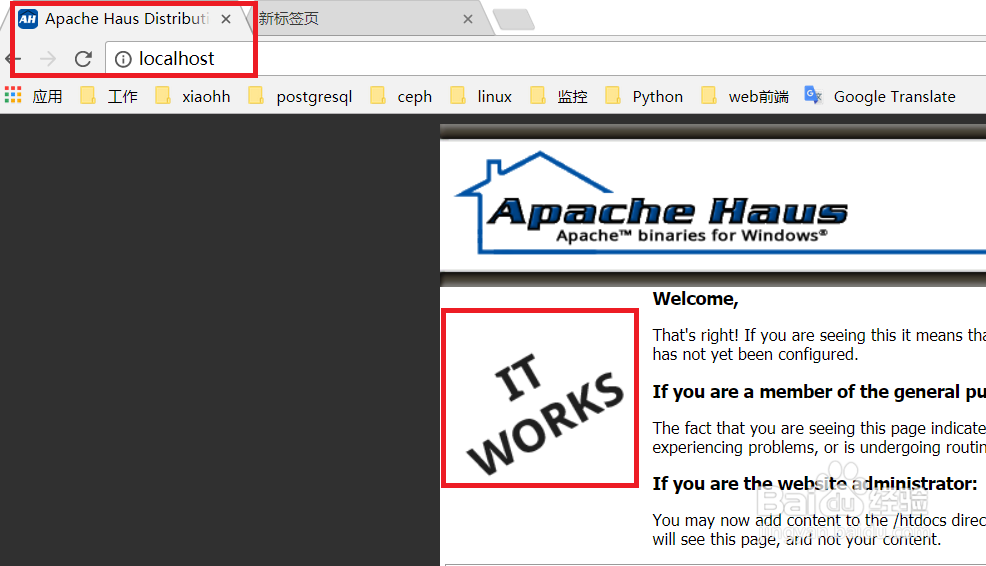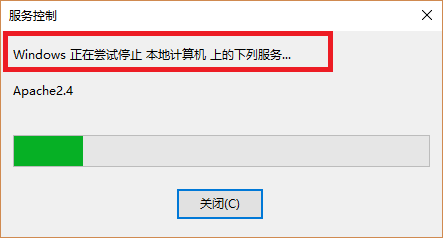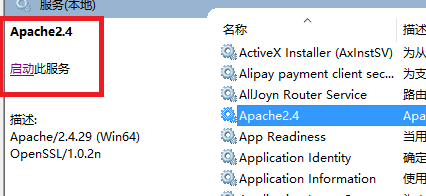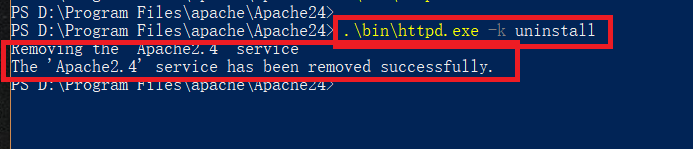Apache服务器最新版下载、安装及配置(win版)
1、打开百度,搜索Apache。在我们日常所泪哄羞说的apache指的是apache httpd服务器,而实际上apache是一个软件基金会,它的旗下包含言争很多款软件,例如httpd、tomcat、maven等等。因此在搜索出来的结果中我们需要点击Apache httpd server,而不是看到第一个就点进去,否则你很可能找不到要下载的软件。正确的下载方式如下所示,点开以后炼牺可以看到页面左上角有一个Download链接。
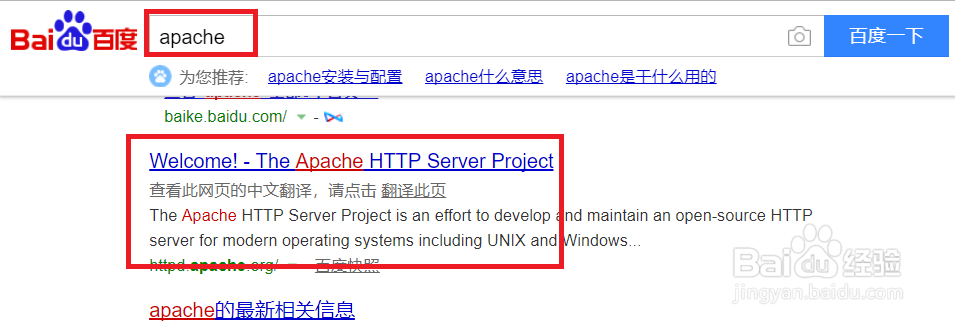

2、点击Download链接后,会跳转到对应版本的下载链接。一般情况下,我们都会下载稳定版本,即带有stable字样的版本,因为这样的版本bug比较少,比较稳定, 生产环境上都会使用经过测试后的稳定版。而legacy版本则建议经过有效测试后在使用。我们点击对应的版本号链接后,就跳转到了下载位置,点击下面的Files for windows,就是下载windows版本的apache 服务器软件。
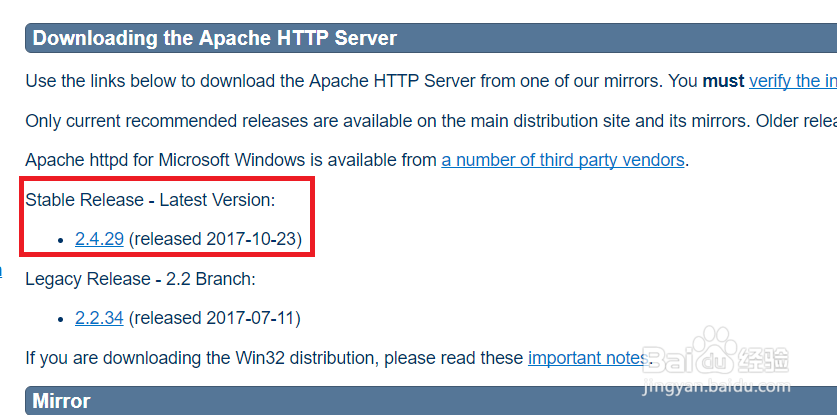
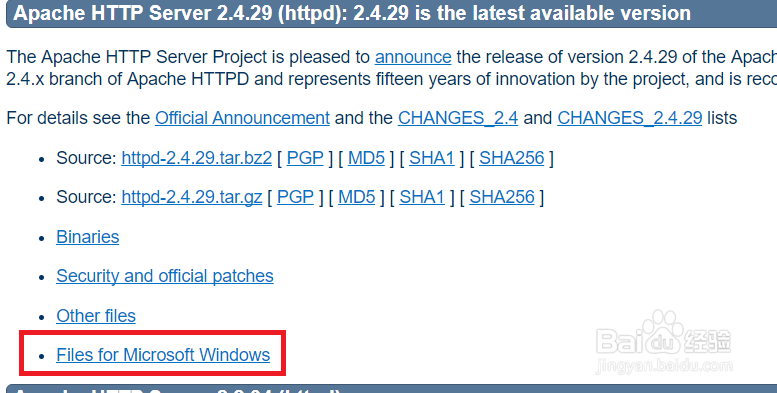
3、进去以后会看到有多个版本,但是如果只想学习apache,建议就下载只有apache的安装包,下面的wampserver xammp等等都是包含mysql、php等多个组件的安装包,非常大不说,出错的几率也会变大。我们点击第一个进去后选择对应的版本,因为现在的系统都是64位系统,因此建议选择带x64字样的版本,点击链接后面的下载图标。开始下载软件。
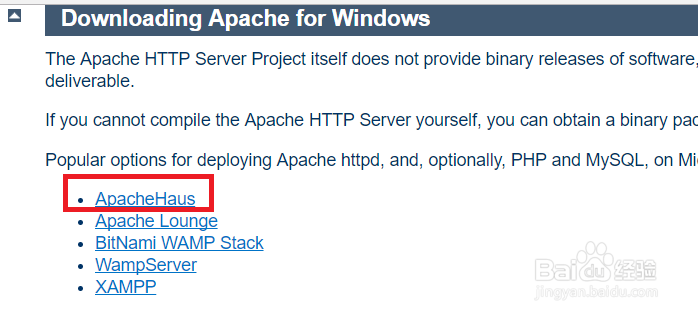
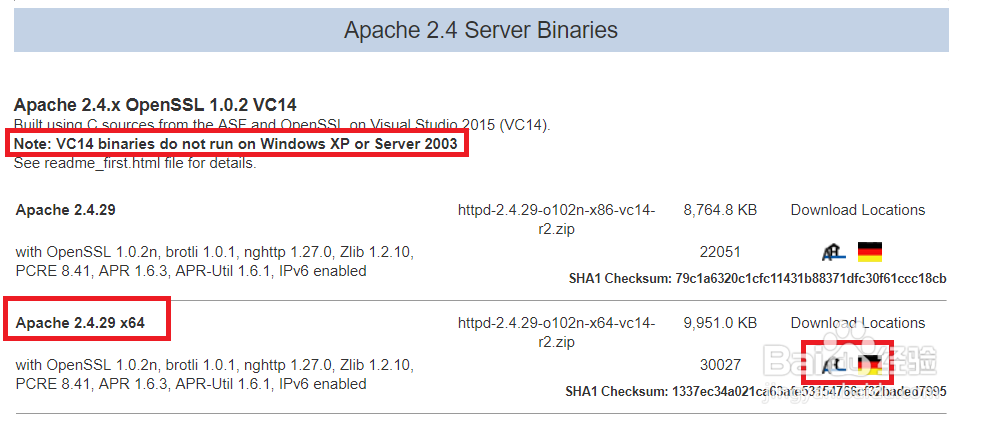
4、目前apache服务器软件只在国外的官网上提供下载链接,因此网络不是很好的读者可能下载的速度比较慢。当它弹出下载页面后,我们耐心等待它下载完毕即可。
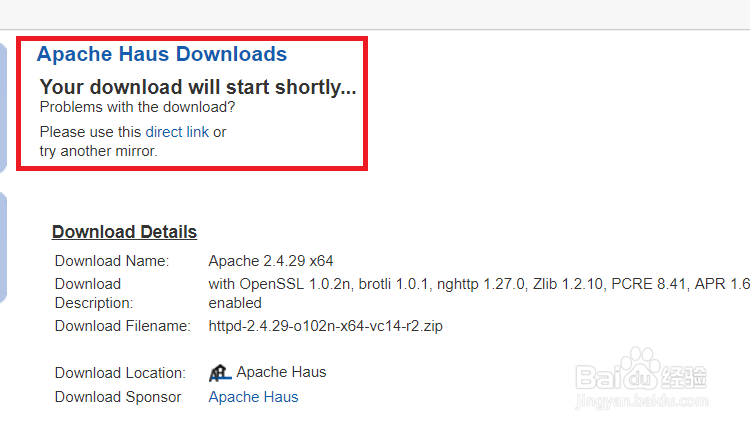
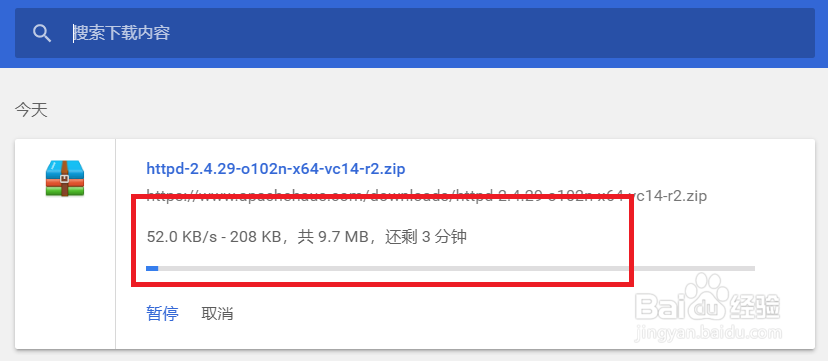
1、等到下载完毕后,我们将安装包拷贝到D:\Program Files目录下,因为这是我常用的windows系统64位软件安装位置。在这个目录下创建一个apache目录,然后将压缩包拷贝进去并解压出来。此时会有两个文件,一个是Apache24目录,另外一个就是readme_first.html说明文件,说明文件里会有一些软件的支持信息等。打开可以看到它支持的系统版本,可以看到windows vista以上的版本才支持。因此建议大家不要在xp及server 2003这样的系统上测试这个软件了。

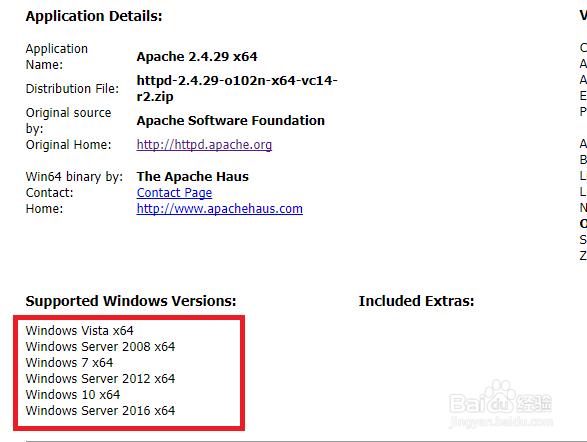
2、解压出来以后,就可以直接使用了。此时所有的配置都是使用的默认设置。这种情况看下是不能够正常运行。因为里面的配置可能和我们现在使用的配置还稍有差别。在刚才我们把软件解压到D盘以后,它的正确路径就是:D:\Program Files\apache\Apache24\
我们先打开此目录下的conf目录,有一个httpd.conf文件,这个是默认的配置文件,使用专业的记事本软件,例如notepad++等打开这个文件。不要使用系统自带的记事本,否则会出错。打开后,找到ServerRoot,将
Define SRVROOT "/Apache24"
改为
Define SRVROOT "D:/Program Files/apache/Apache24/"
也就是当前软件所在目录,才能够在稍后正常启动。保存好后退出。这里一定要要注意斜杠的方向,斜杠方向错了,也会无法正常启动。

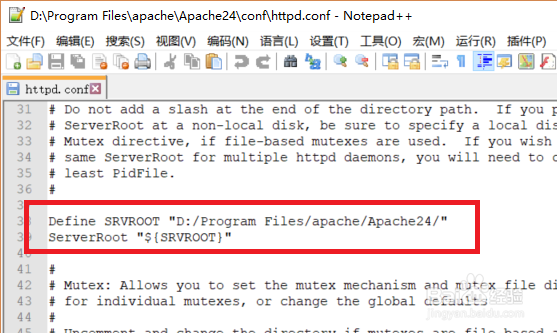
3、apache有两种运行方式,第一种是作为一个普通进程运行,第二种是作为一个服务运行。我们打开一个命令行窗口,因为默认情况下它需要监听80端口,而1024一下的端口默认需要系统权限才能打开。因此需要以管理员身份打开命令行或Powershell。如下所示,然后定位到对应的目录,命令是:
cd D:\Program Files\apache\Apache24
跳转到对应的目录后,执行命令
bin\httpd.exe
然后不会有任何输出。windows系统会跳出网络允许通过提示,一定要允许,否则防火墙不会自动放开对应的端口。
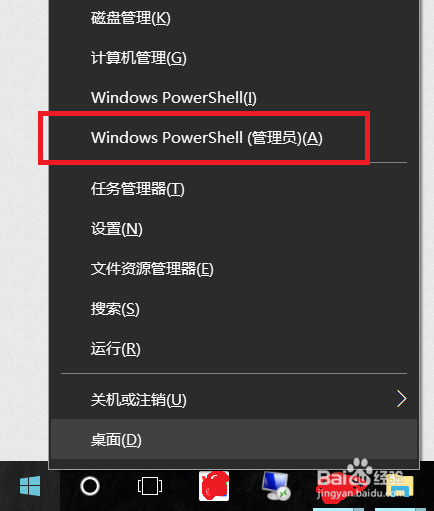
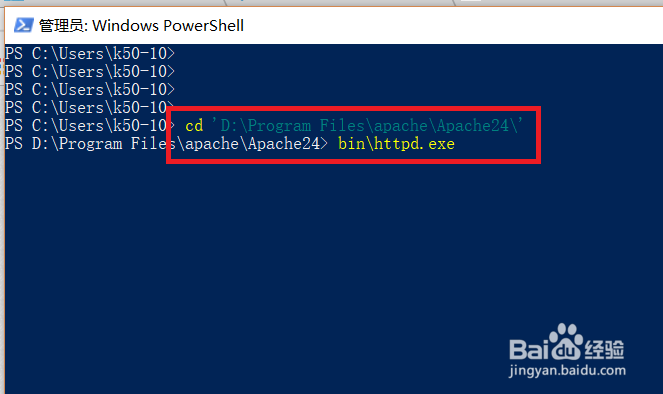
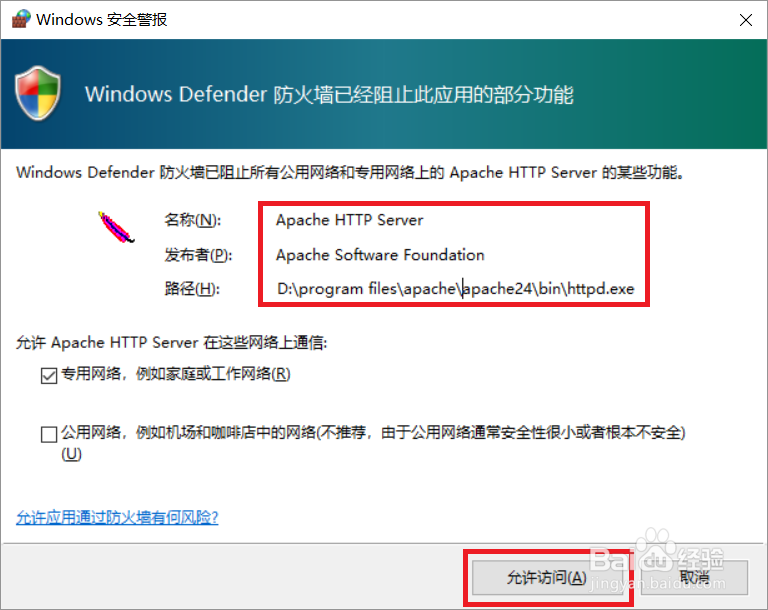
4、此时我们打开浏览器,输入地址:
http://localhost
就能打开默认的主页,如下所示,显示It works说明正常工作。这种情况下,httpd是作为一个普通程序来运行的,我们把powershell关掉,程序就结束了,无法一直在后台提供服务。如果需要在后台提供服务,那么就需要将httpd注册为一项系统服务。
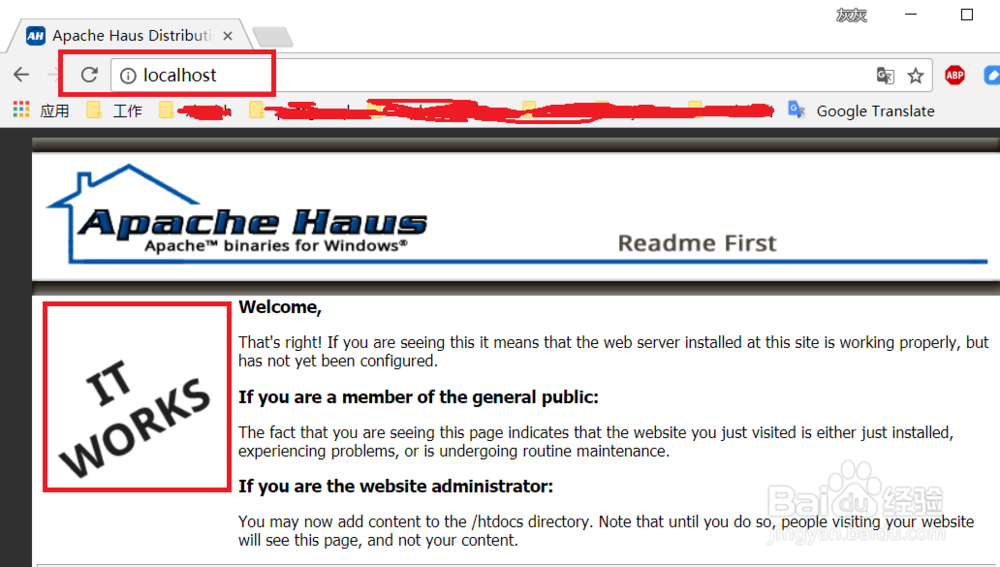
5、要想将httpd作为一项服务注册,命令也是非常简单快捷的,注册命令是:
bin\httpd -k install
注册完成以后,将httpd作为服务启动,命令是:
bin\httpd -k start
这个时候它作为一个后台进程运行,即使我们把Powershell关闭掉也不影响它正常工作。打开系统的服务页面,能够看到对应的apache服务。打开任务管理器,也能看到apache进程。
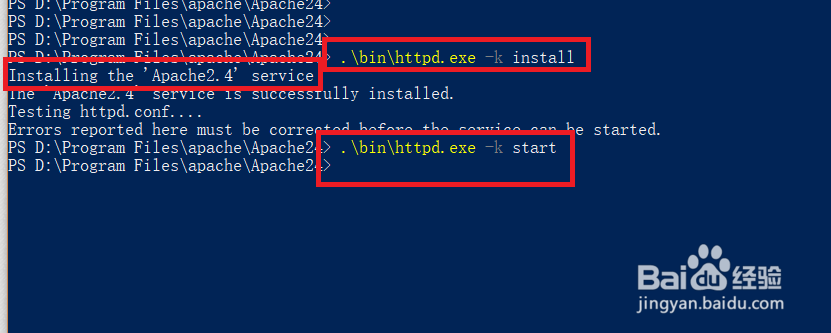

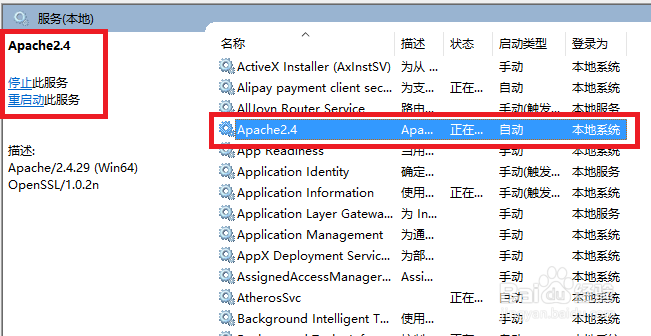
6、然后再打开http://localhost链接,看一下是否正常工作。可以看到,仍然可以正常工作。
如果不想再使用apache服务器,直接在系统的服务界面,点击停止服务。然后在powershell页面使用命令:
bin\httpd.exe -k uninstall
来卸载驱动。最后删掉D盘里的apache文件夹即可。